本日もNavynotEをお読み頂き、ありがとうございます。NavY(@neibiiii)です。
Vectorworksの「ビューポートを編集」のダイアログの項目の一つに「編集後にビューポートへ戻る」という項目があります。今回はその機能のチェックを入れた時と入れなかった時の違いについてご紹介致します。
先に結論から言うと、個人的にはチェックを入れた方が使いやすいと思います。
「編集後にビューポートへ戻る」に“チェック無し”の場合
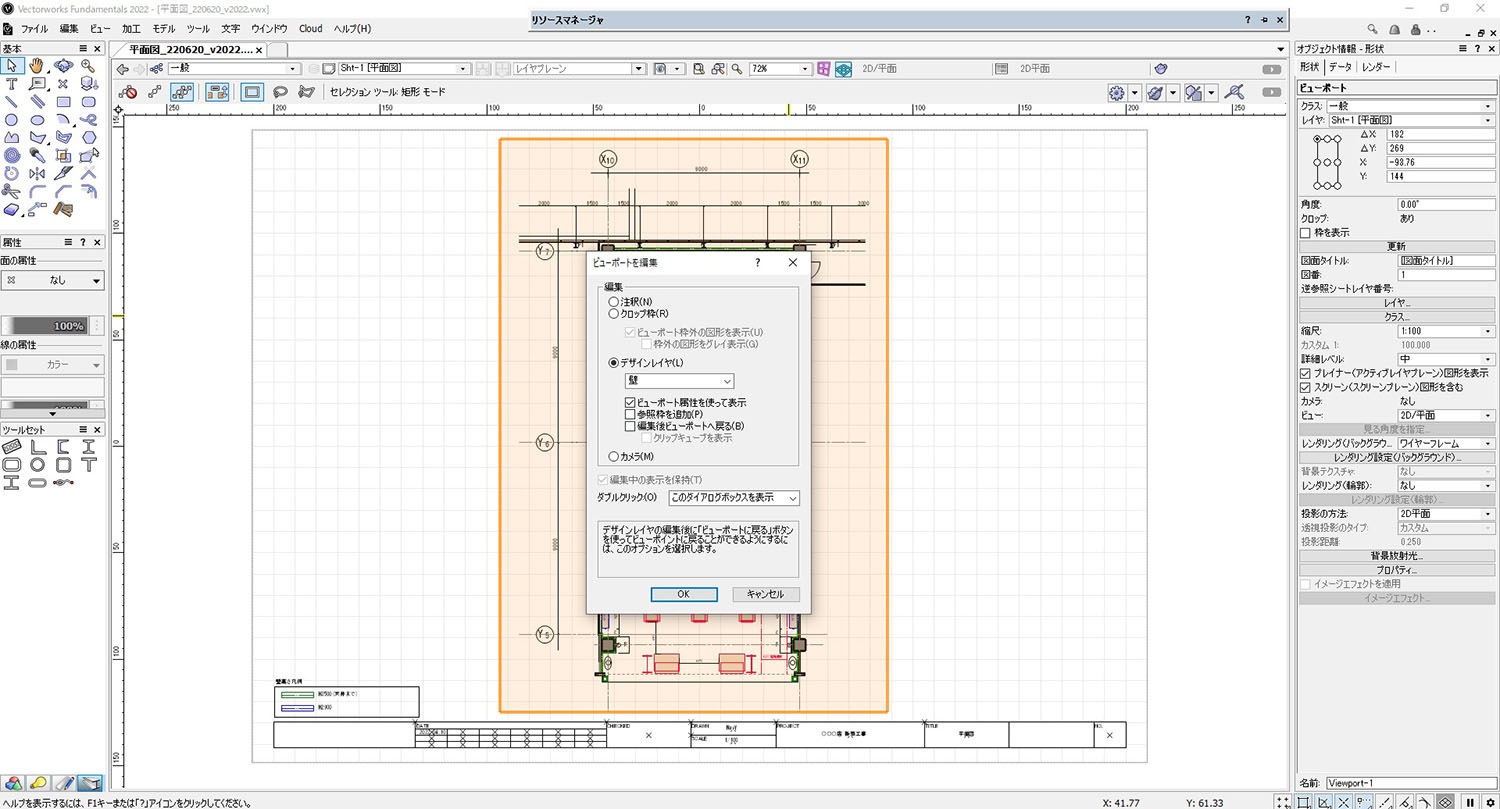
仮に用意した平面図のビューポートを参考に説明していきたいと思います。
まず「編集後にビューポートへ戻る」にチェックを入れない場合についてです。ビューポート図形をクリックして、「ビューポートを編集」のダイアログを表示させます。
ダイアログ中央辺りにある「編集後にビューポートへ戻る」のチェックを外して、「OK」をクリックします。
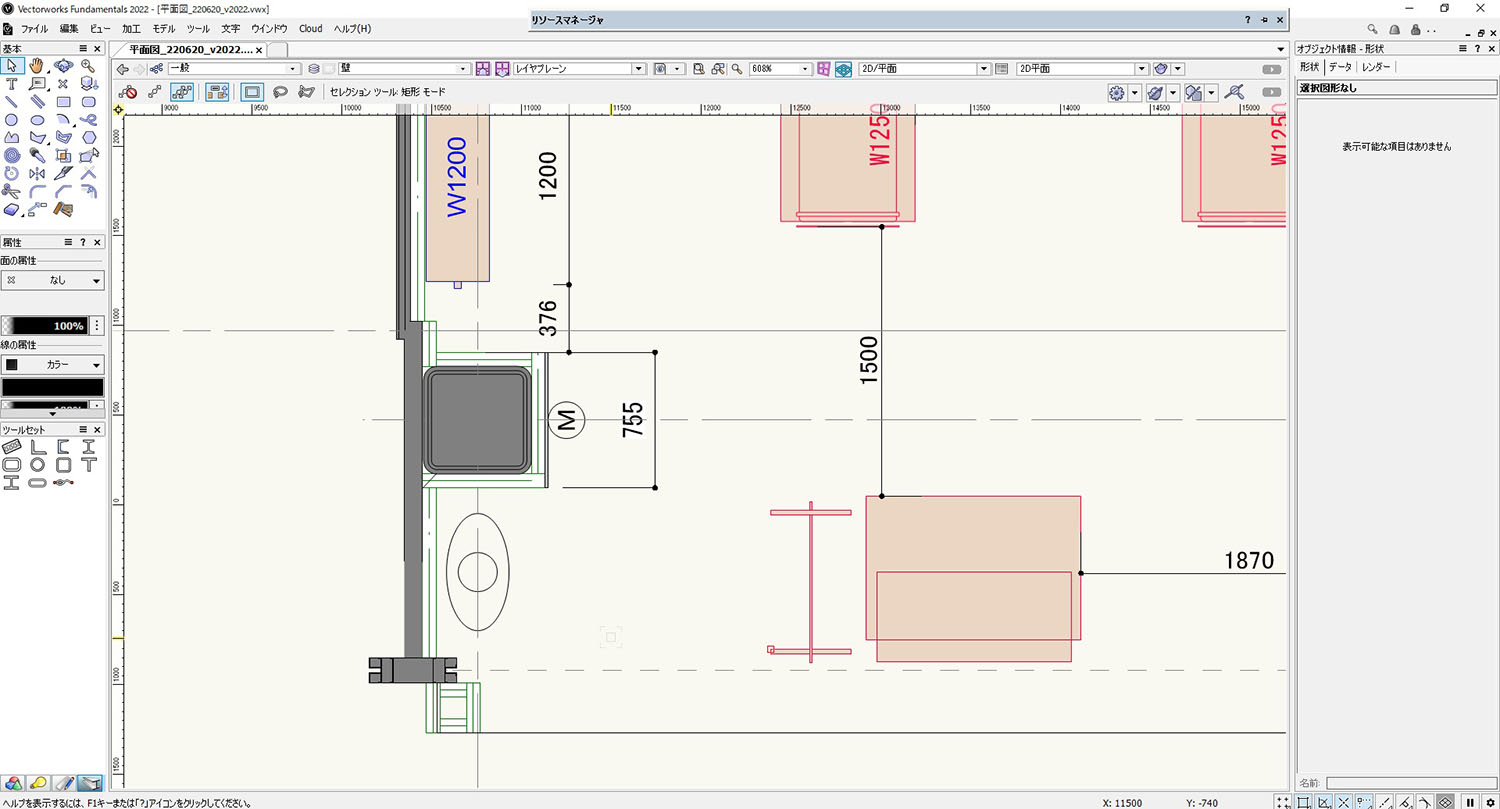
ここでチェック有無の違いを見せる為、図のような感じで図を拡大してみます。この状態からビューポートへ戻る作業を行ってみます。
ちなみに画面だと違いが分かりませんが、ビューポート編集画面に切り替わっている状態です。
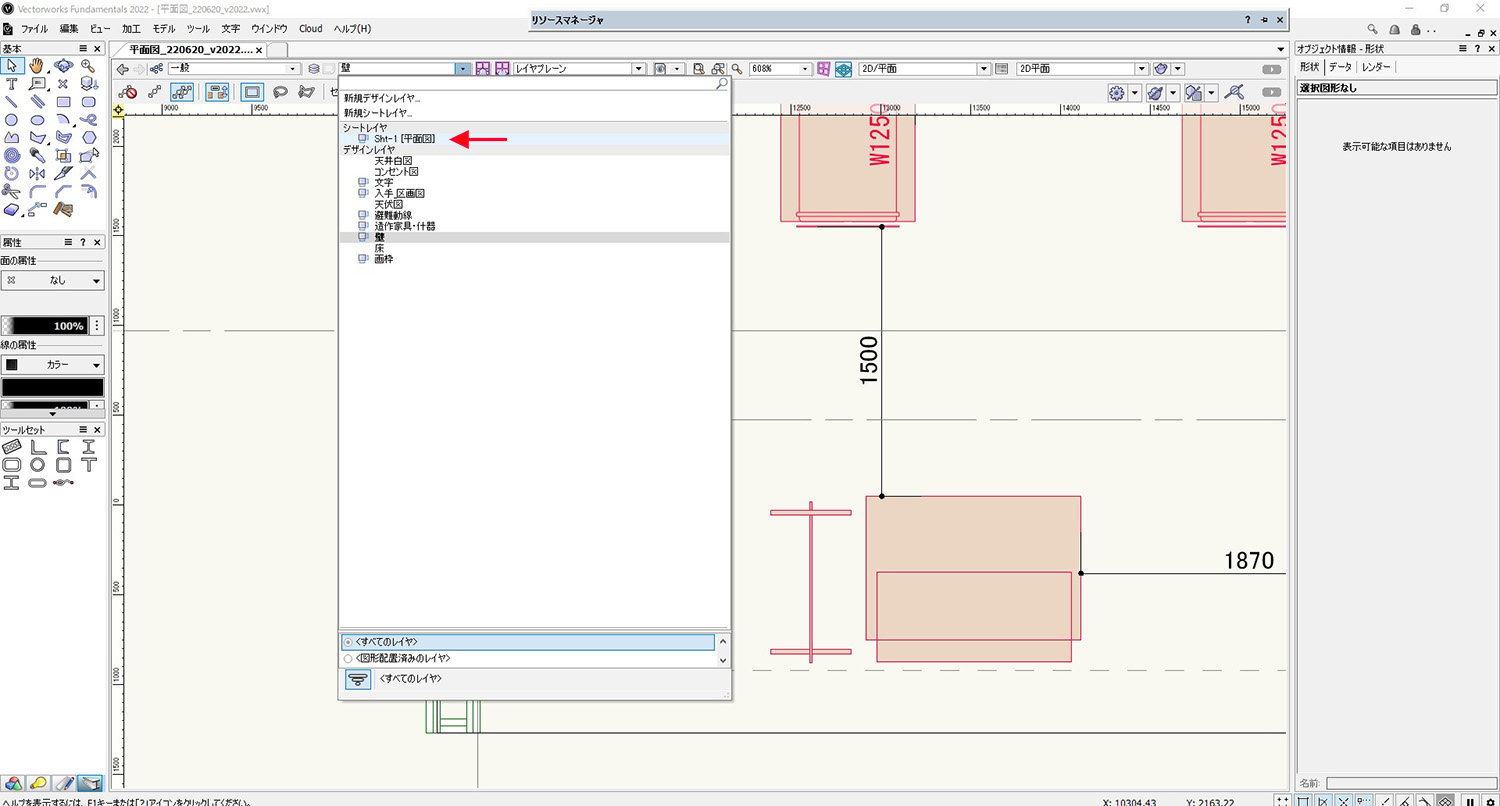
メニューバーのレイヤ部分からシートレイヤ「Sht-1[平面図]」をクリックします。ナビゲーションパレットからシートレイヤをクリックするでも良いです。
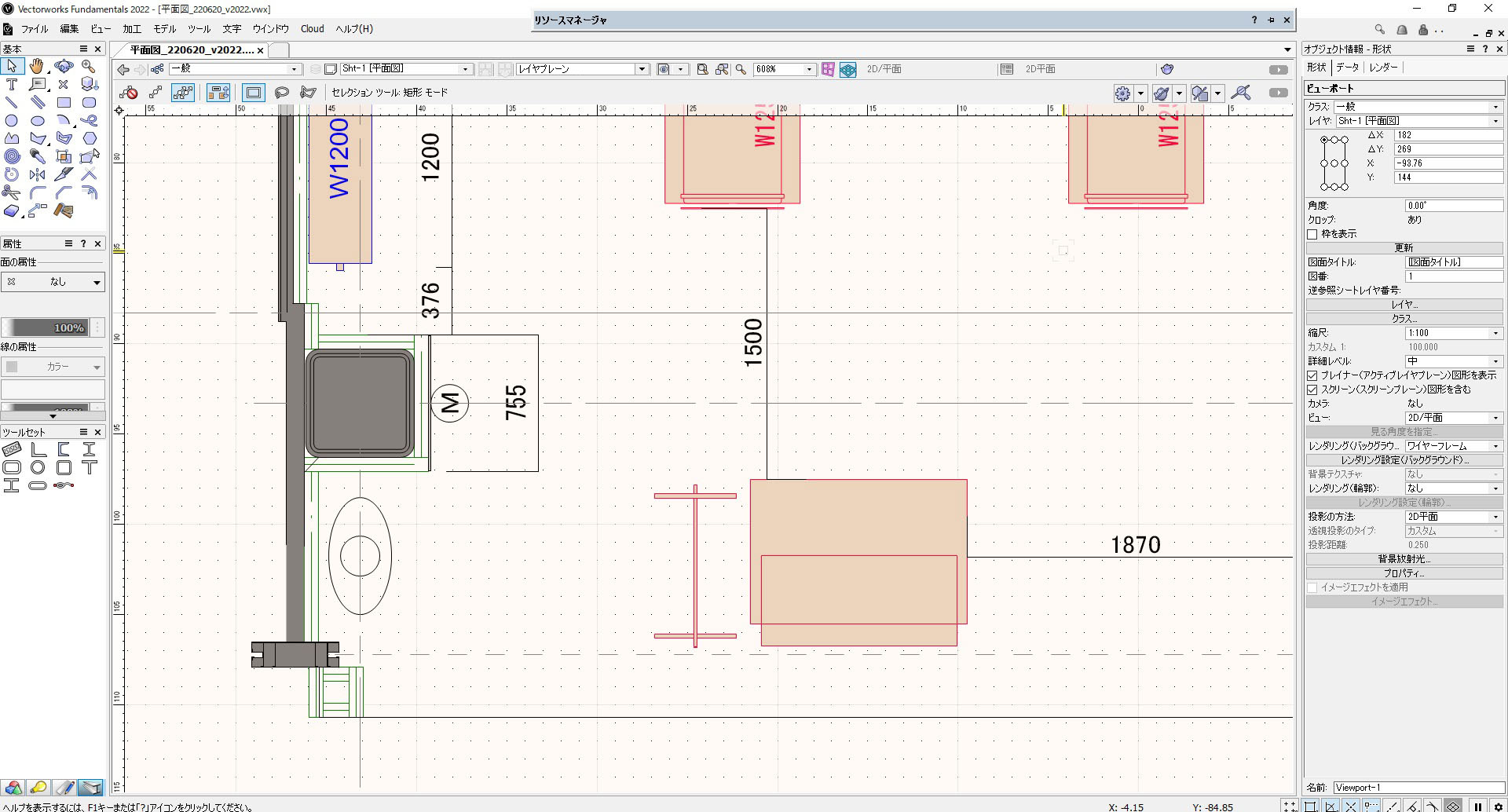
すると、拡大された状態のままビューポート画面に戻ります。シートレイヤをクリックして戻ったので、ビューポート画面に戻るというよりシートレイヤに戻るといった方がしっくり来るかもしれません。
これが「編集後にビューポートに戻る」にチェックを入れなかった場合です。
「編集後にビューポートへ戻る」に“チェック有り”の場合
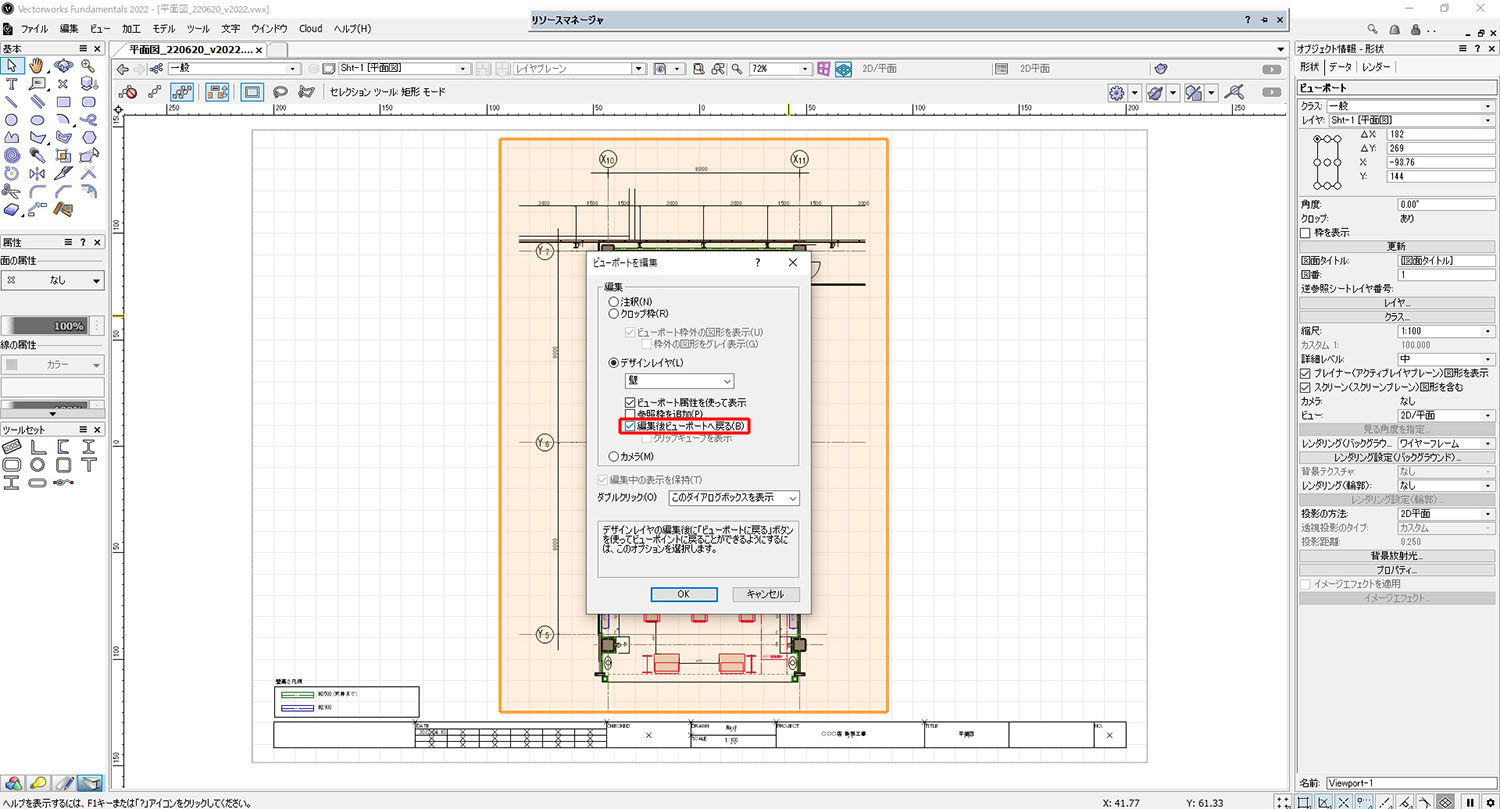
次は「編集後にビューポートへ戻る」にチェックを入れ場合です。先ほどと同様の流れでビューポート図形をクリックし、「ビューポートを編集」のダイアログを表示させます。
今回は「編集後にビューポートへ戻る」にチェックを入れて「OK」をクリックします。
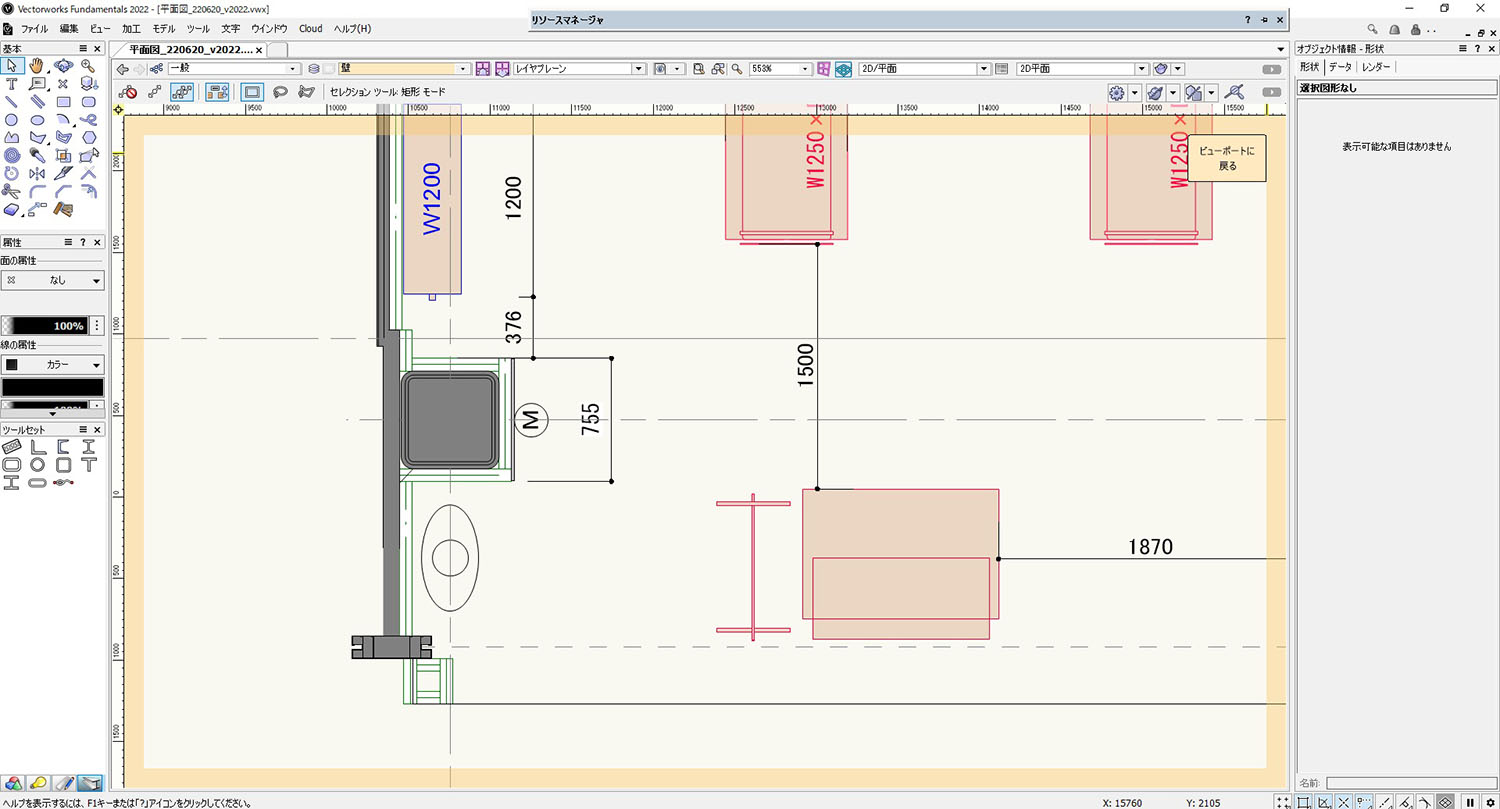
同じように図を拡大した状態です。「編集後にビューポートへ戻る」に“チェック有り”の場合、図のようにビューポート編集画面に入ると画面周囲にオレンジ色の枠が表示され、右上には「ビューポートに戻る」のボタンが表示されます。
右上の「ビューポートに戻る」をクリックします。
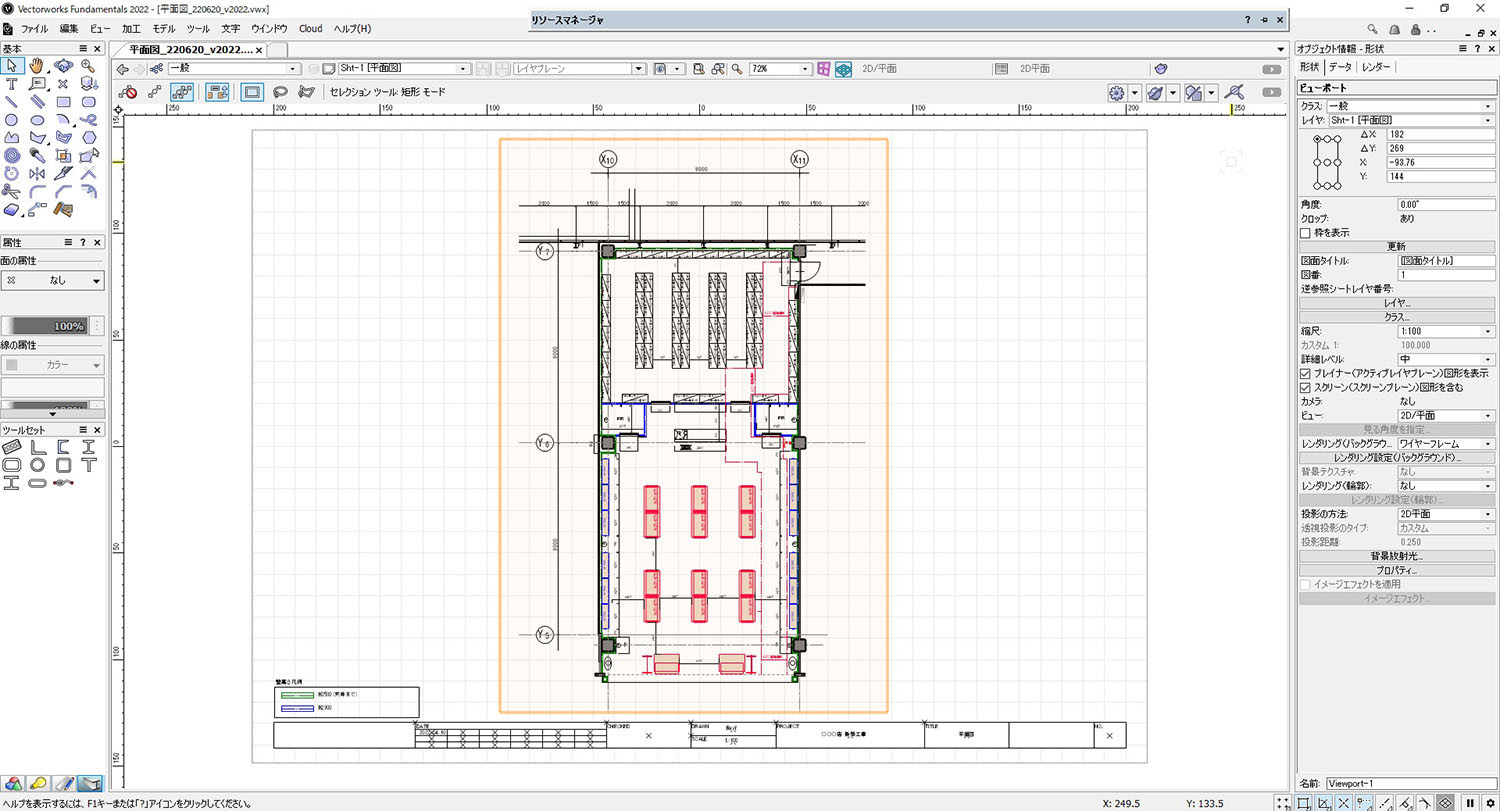
ビューポートに戻りました。ビューポートに戻るをクリックした場合、図のようにビューポート編集直前の画角に戻ることができます。これが「編集後にビューポートへ戻る」にチェックを入れた場合です。
チェックの有無で違う点
「編集後にビューポートへ戻る」にチェック有りとチェック無しについてそれぞれの違いを下記に纏めました。
<編集後にビューポートへ戻る チェック有り>
・ビューポート編集画面に入っていると画面周囲にオレンジ枠が表示される。
・ビューポートへ戻るボタンの表示が出る。
・戻るボタンを押すと、ビューポート編集直前の画角に戻る。
<編集後にビューポートへ戻る チェック無し>
・ビューポート編集画面に入ってもオレンジ枠やボタンは表示されない。
・「ビューポートへ戻る」ボタンが無いので、メニューバー等からシートレイヤに戻る必要がある。
チェック有りにすることで戻るボタンが表示されて、アクセスもし易くなりますし、ビューポート編集直前の画角に戻れることで、編集後の結果の確認もし易くなります。
以上、「編集後にビューポートへ戻る」にチェックを入れた時と入れなかった時の違いについてでした。少しでもご参考になれば嬉しいです。